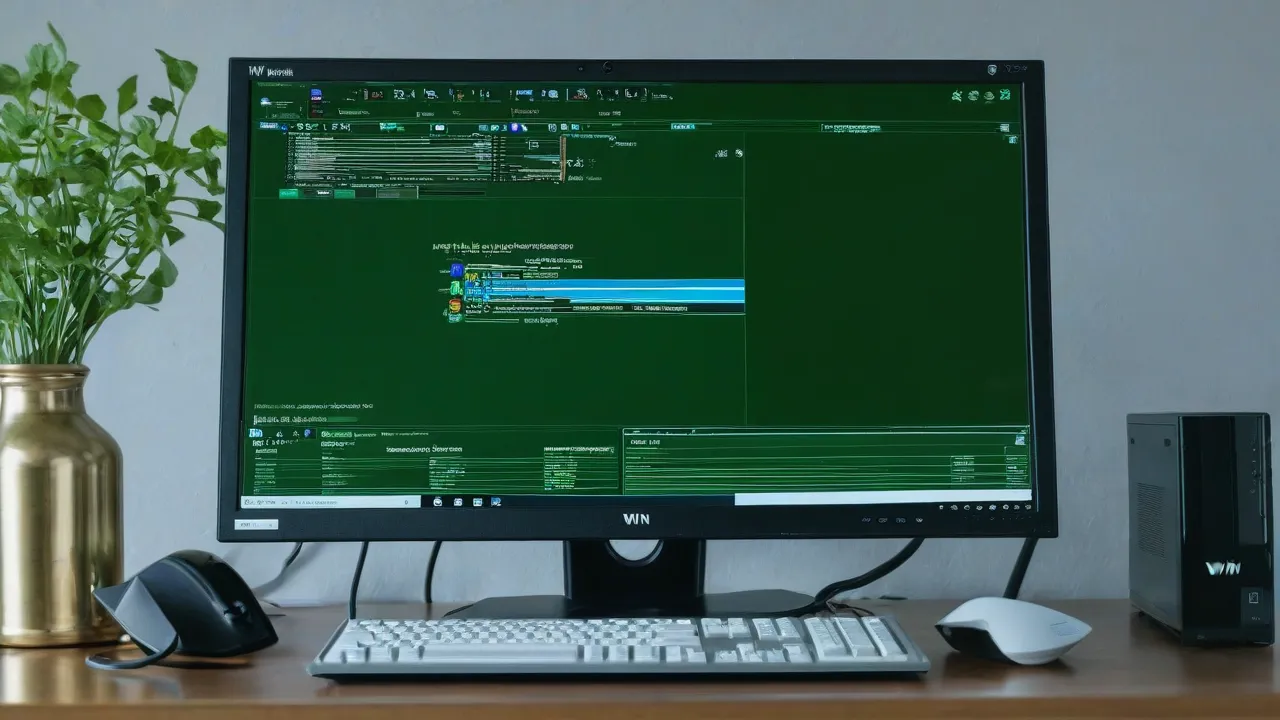Solucionar problemas de impresora en Windows 10
Saludos a todos en el portal WiFiGiD.RU. Hoy abordamos un problema común: por qué Windows 10 no detecta el impresora y no quiere trabajar con ella. Les diré, me he encontrado con esto constantemente en mi trabajo anterior. Para no ocupar demasiado tiempo, comenzaremos con los pasos más básicos. ¡Vamos!
PASO 1: Verificación de la conexión
Es posible que el cable USB simplemente se haya desconectado, esto sucede con frecuencia. Tome y verifique ambos extremos, tanto del lado del ordenador como del lado de la impresora. Incluso puede volver a conectar el cable de ambos lados, es decir, extraerlo e insertarlo nuevamente. Y por supuesto, también deberíamos intentar reiniciar la impresora; para ello, hay un botón en el panel frontal, simplemente presiónelo para apagar el dispositivo. Después de esto, intente encenderlo de nuevo. Si no hay un botón, simplemente puede desconectar el cable de la toma de corriente y luego volver a conectarlo.
Si la impresora está conectada a través de un conmutador o router mediante Wi-Fi o cable de red, también intente reiniciar el dispositivo de red. Busque el botón especial en el conmutador o router y presiónelo dos veces. Si no hay un botón, puede desconectar el dispositivo de la toma de corriente de forma similar. Si la impresora y el ordenador están conectados a este dispositivo de red mediante el mismo, verifique que el cable esté bien insertado en el puerto. Muy a menudo, el «alfiler» del conector RJ-45 se desprende y comienza a salir del zócalo.
¡CONSEJO! Mientras reinicia el impresora, haga lo mismo con el ordenador. Es posible que simplemente se haya bloqueado el servicio de impresión en el sistema o que haya problemas con los controladores.
Según mi propia estadística, en el 60% de los casos esto ayuda, y la impresora comienza a imprimir nuevamente. Si Windows 10 aún no reconoce la impresora, significa que hay un problema con el sistema operativo.
PASO 2: Solución de problemas
El sistema tiene una función integrada que permite encontrar y corregir problemas de conexión. En este caso, se realiza una comprobación automática de los controladores y servicios que trabajan con su impresora.
- Abrimos «Inicio» y entramos en «Configuración».
- Abrimos el apartado «Dispositivos».
- A continuación, vamos a «Impresoras y escáneres» y en el bloque derecho, en el punto «Opciones relacionadas», hacemos clic en el enlace «Iniciar el solucionador de problemas».
- Tendrá que elegir la impresora con la que tiene problemas. Si no aparece en la lista, significa que simplemente no tiene los controladores instalados: consulte el siguiente paso de este artículo. Después de seleccionar la impresora, simplemente siga las instrucciones de esa ventana.
- Si el solucionador de problemas no le ha ayudado, pasemos al siguiente capítulo.
-

Encuentra soluciones rápidas y efectivas para resolver problemas de impresora en Windows 10. Aprende cómo corregir errores de conexión, impresión y configuración en tu equipo.
PASO 3: Agregar impresora
Si el impresora sigue sin funcionar en Windows 10, es posible que simplemente no se haya agregado a la lista principal de dispositivos, lo que significa que el sistema no puede trabajar con él. En este caso, los drivers para el dispositivo están presentes en el sistema. Si es posible, conecte el ordenador a internet.
- «Inicio» – «Configuración» – «Dispositivos» – «Impresoras y escáneres».
- En la parte superior, haga clic en el botón de agregar con el símbolo más.
- El sistema puede detectar el impresora de forma automática, instalar los drivers y no necesitará realizar ninguna acción. Los drivers pueden actualizarse y descargarse de internet. Si no ocurre nada, haga clic en el enlace «El impresora necesario no aparece en la lista».
- Si el impresora está conectado a un ordenador y ya lo está utilizando en la red, haga clic en «Explorar», seleccione ese ordenador en la lista de la red y haga clic en el impresora. Los drivers se instalarán automáticamente.
- Si el impresora está conectado directamente a un switch o router, debe indicar su dirección IP. La dirección IP se puede ver y asignar en una pantalla pequeña en el menú especial del dispositivo. Normalmente, este menú se encuentra en el panel frontal del aparato. Recuerde que también puede conectar el impresora por Bluetooth o Wi-Fi. La opción que debe elegir depende de cómo el impresora esté conectado a su ordenador.
- Si no comprendió nada de lo que acabo de escribir, lo más sencillo será reinstalar el software con los controladores manualmente; pasar a la siguiente sección.
PASO 4: Controladores
Si está leyendo estas líneas, significa que hay un problema con el software de su impresora. En este caso, puede ver un mensaje de error con el texto:
El controlador de la impresora no está disponible (Windows 10)
Puede haber varias razones para esto. El controlador podría haberse desinstalado debido a una actualización de Windows o por un conflicto con otros programas. Es posible que haya tenido un ataque de virus en su ordenador o que haya realizado una restauración del sistema. En cualquier caso, debe volver a instalarlo. Hay 4 maneras de hacerlo. Ya he escrito un artículo detallado con imágenes y explicaciones al respecto.